
Czy kiedykolwiek chciałeś udostępnić plik z iCloud z iPhone'a lub iPada? Może chcesz współpracować z innymi osobami nad swoimi plikami, folderami i innymi dokumentami w iCloud? Dzięki iCloud Drive udostępnianie plików i zapraszanie innych do przeglądania lub edytowania plików bezpośrednio na iPhonie lub iPadzie jest dość proste.
Dzięki udostępnianiu plików iCloud nie wysyłasz samego pliku, ale wysyłasz im link, aby uzyskać dostęp do pliku. Dzięki temu użytkownicy mogą wprowadzać dowolne zmiany w pliku lub folderze, o ile mają uprawnienia. Możliwość udostępniania plików za pomocą iCloud do współpracy była dostępna od jakiegoś czasu, ale po aktualizacji iOS 13.4 możesz teraz udostępniać foldery w podobny sposób, w końcu dogonić konkurencyjne usługi, takie jak Dropbox, Dysk Google itp.
Chcesz wypróbować tę funkcję na swoim urządzeniu z systemem iOS? Czytaj dalej, aby dowiedzieć się, jak korzystać z udostępniania plików iCloud na iPhonie i iPadzie.
Jak korzystać z udostępniania plików iCloud na iPhonie i iPadzie
Udostępnianie plików, folderów i innych dokumentów iCloud można łatwo wykonać za pomocą aplikacji Pliki, która jest fabrycznie zainstalowana na wszystkich urządzeniach z systemem iOS. Potrzebujesz jednak iPhone'a lub iPada z systemem co najmniej iOS 12. Do udostępniania folderów na urządzeniu musi być zainstalowany system iOS 13.4 / iPadOS 13.4 lub nowszy. Wystarczy wykonać poniższe czynności, aby zaprosić ludzi do współpracy w czasie rzeczywistym.
- Otwórz aplikację Pliki na ekranie głównym iPhone'a lub iPada.
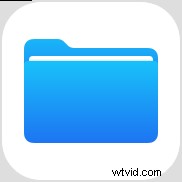
- Udaj się do lokalizacji „iCloud Drive” w aplikacji Pliki.
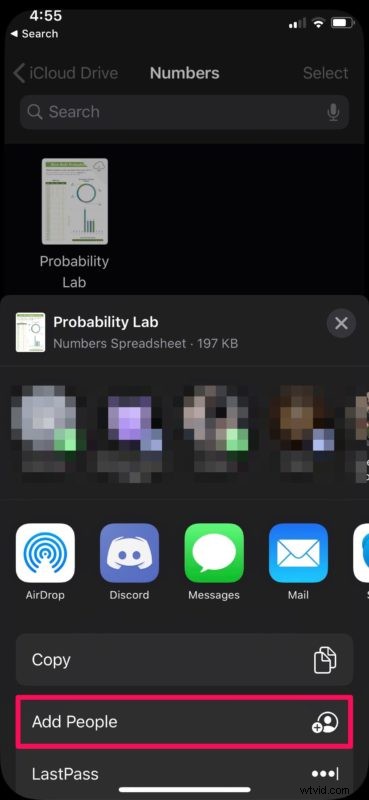
- Tutaj dotknij dowolnego folderu, aby wyświetlić pliki i inne podfoldery przechowywane na Twoim iCloud Drive.
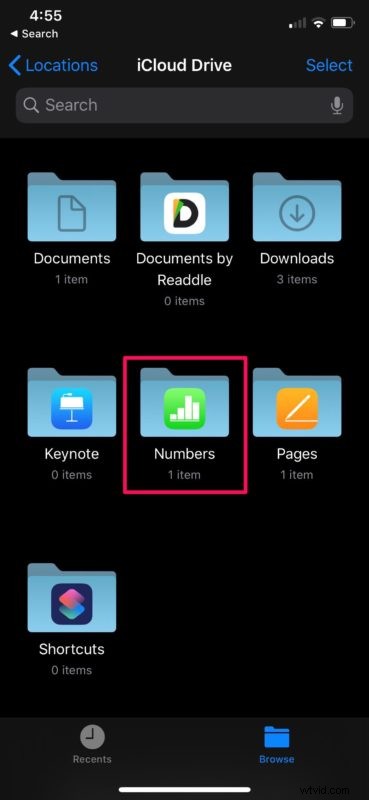
- Teraz naciśnij i przytrzymaj plik, który chcesz udostępnić innym użytkownikom. Działa to również w przypadku podfolderów.
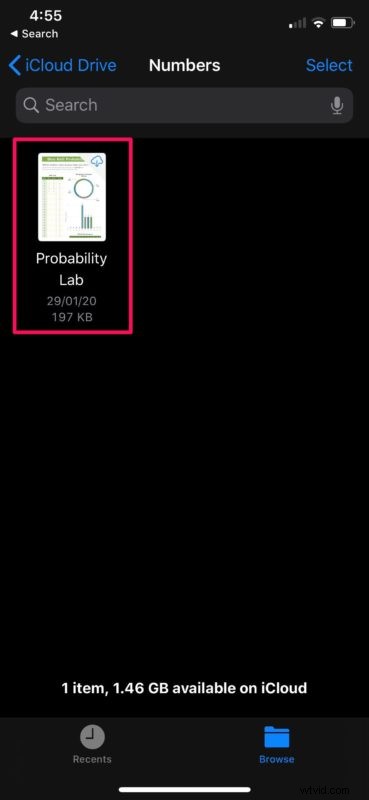
- Po prostu kliknij „Udostępnij”, jak pokazano na poniższym zrzucie ekranu.
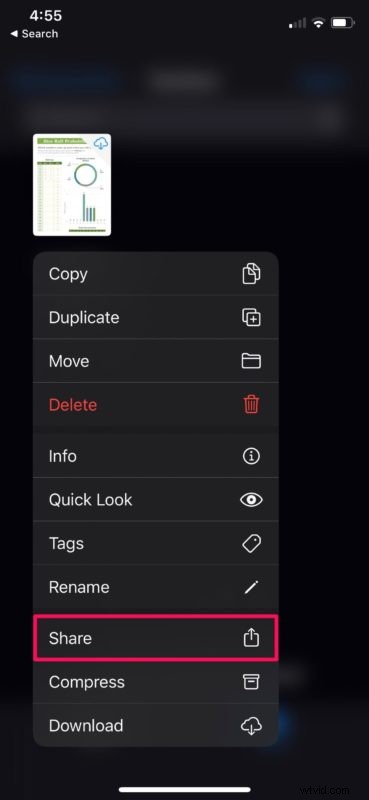
- Spowoduje to otwarcie arkusza udostępniania iOS na Twoim urządzeniu. Będziesz mieć wiele różnych opcji udostępniania plików. Stuknij w „Dodaj osoby” znajdujący się tuż pod Kopiuj w arkuszu udostępniania.
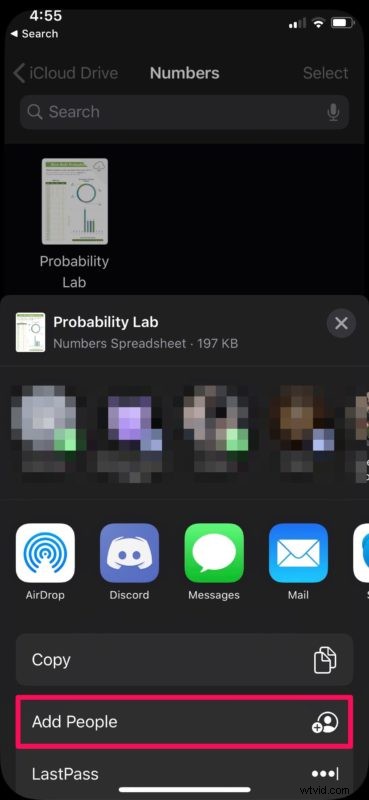
- Teraz zobaczysz listę aplikacji, z których często korzystasz, i których możesz użyć do udostępnienia linku z zaproszeniem. Ponadto możesz kontrolować uprawnienia do plików/folderów dla osób, którym je udostępniasz. Aby to zrobić, po prostu wybierz „Opcje udostępniania”.
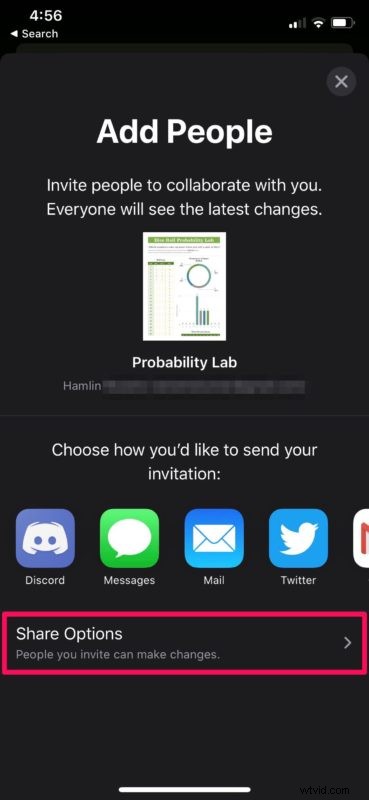
- Tutaj możesz wybrać uprawnienia do edycji lub wyświetlania tylko dla osoby, której próbujesz udostępnić plik.
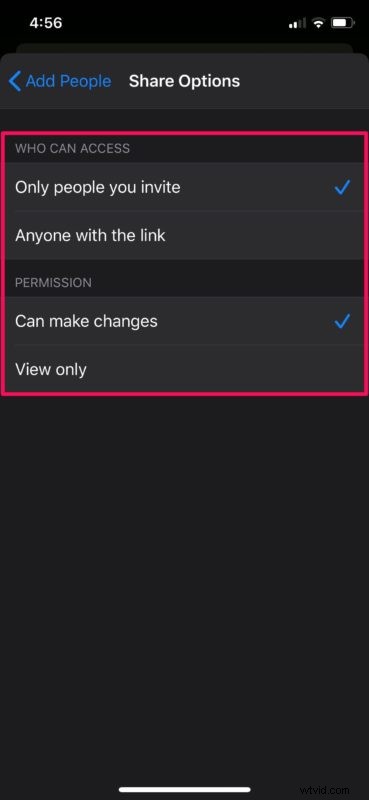
To wszystko, teraz nauczyłeś się, jak udostępniać pliki iCloud zarówno na iPhonie, jak i iPadzie.
Do niedawna użytkownicy iOS i iPadOS, którzy chcieli udostępniać swoje foldery innym w celu współpracy w czasie rzeczywistym, musieli uciekać się do konkurencyjnych usług, takich jak Dropbox czy Google Drive. Od jakiegoś czasu jest to jedna z najbardziej pożądanych funkcji, ale dzięki niedawnym aktualizacjom iOS i ipadOS możesz używać pamięci iCloud Drive do współpracy przy prezentacjach, projektach grupowych i nie tylko.
Udostępniony plik, folder lub dokument może być jednocześnie przeglądany i edytowany przez maksymalnie 100 osób w iCloud. Właściciel pliku może w dowolnym momencie zmienić uprawnienia do przeglądania lub edycji dokumentu, wykonując tę samą procedurę, a zmiany zostaną natychmiast odzwierciedlone po stronie odbiorcy. A na wypadek, gdybyś nie był całkowicie pewien, możesz dowiedzieć się, jak uzyskać dostęp i edytować pliki iCloud na iPhonie i iPadzie tutaj.
Implementacja współpracy w czasie rzeczywistym przez Apple nie jest jednak idealna, ponieważ niewygodne jest przeglądanie historii wersji edytowanych dokumentów, w przeciwieństwie do Dysku Google lub Dropbox.
Warto również zauważyć, że jeśli przeniesiesz lokalizację konkretnego pliku lub folderu w iCloud, udostępnione łącza przestaną działać, a odbiorcy stracą dostęp do plików.
Oczywiście dotyczy to iPhone'a i iPada, ale użytkownicy komputerów Mac mogą również korzystać z udostępniania plików iCloud Drive, jak omówiono tutaj.
Czy nauczyłeś się korzystać z udostępniania plików iCloud na iPhonie lub iPadzie? Z jakich innych usług korzystałeś do współpracy w czasie rzeczywistym, zanim Apple wdrożyło tę funkcję w iCloud? I oczywiście, jeśli chcesz przejrzeć więcej wskazówek dotyczących iCloud Drive tutaj, sprawdź je. Jak zawsze, daj nam znać również o swoich doświadczeniach i przemyśleniach w komentarzach.
